文章目录
- 🌲小逼叨
- 🌲爬取所有粉丝的IP所属地
- 🌴爬者基本素养:网页分析
- 🌴源代码
- 🌲数据清洗和保存
- 🌴源代码
- 🌲绘制地图
- 🌴源代码
- 🌲结束语
🌲小逼叨
其实昨天发了一篇文章👉【感恩系列】:说点事儿 以及 我把所有的粉丝放到了中国地图上啦~
这篇文章是自己的第一篇“情感类”文章,里面讲述了自己的一些经历和感受,其实感觉写这类文章还是有点困难的,因为总有很多想表达的情绪,但又怕文章过于冗长无聊,而自己写这类文章没有太多经验(请大家见谅),本应该是纯纯情感,结果贴了代码上去,然后还没说清楚代码的编写思路和过程。
于是,今儿,我重新写了一篇,纯纯教学。教你们如何获取所有粉丝的IP所属地,并将他们放在中国地图上显示。
详细步骤,请各位兄弟姐妹们往下看👇
🌲爬取所有粉丝的IP所属地
🌴爬者基本素养:网页分析
网页分析网页分析,没有网页,何来分析,所以我们需要找到我们的目标网页,也就是个人博客的粉丝页。
网页分析分三步走战略
-
第一步,以鄙人为例,鼠标悬浮在博客头像,点击粉丝。
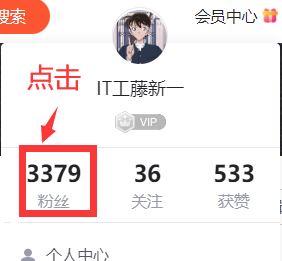
-
第二步,进入粉丝页后点击键盘的F12(或者点击鼠标右键,点击网页检查)后会弹出一个进行网页分析的窗口,点击窗口上的网络,然后在筛选输入框中输入:get-fans,接着刷新一下页面,即可看到装有粉丝数据的数据包。
- 注意:如果不出意外的话那就出意外了😜,这时我们可能只看到一个数据包,出现这种情况别慌,鼠标放在页面上滚动即可,这时就会看到有多个数据包冒出。(拿捏了老铁们儿😎)
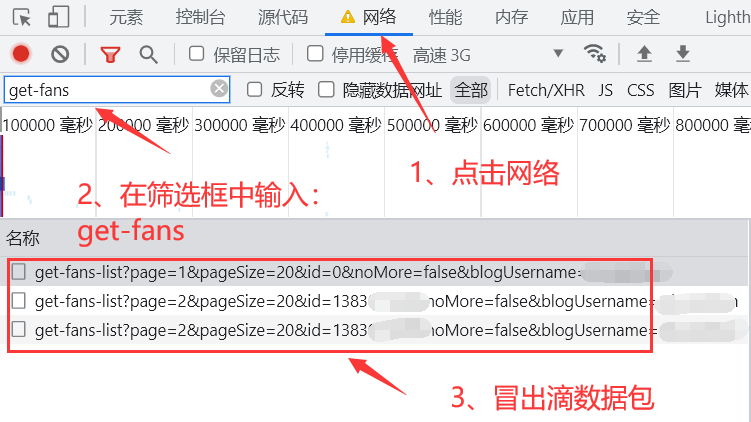
- 注意:如果不出意外的话那就出意外了😜,这时我们可能只看到一个数据包,出现这种情况别慌,鼠标放在页面上滚动即可,这时就会看到有多个数据包冒出。(拿捏了老铁们儿😎)
-
第三步,点击数据包,点击预览,即可看到粉丝的相关数据,关键来了,这些数据中没有我们想要的IP所属地,你说,这咋整。我说,先别急,先分析分析里面有啥。
- 经过哥的一整套稀里哗啦的分析,真相只有一……(先别逼叨了)其实发现数据包中有两个主要信息:粉丝博客链接、粉丝的id,这些信息有什么用呢?
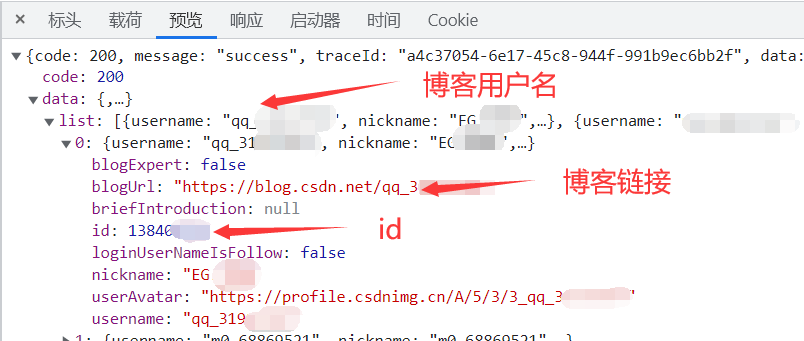
- 经过哥的一整套稀里哗啦的分析,真相只有一……(先别逼叨了)其实发现数据包中有两个主要信息:粉丝博客链接、粉丝的id,这些信息有什么用呢?
-
第四步(哈哈哈,被虚晃了吧),又经过哥的一套叽叽喳喳的分析,发现粉丝博客链接中,也就是粉丝的博客主页有我们想要的IP所属地
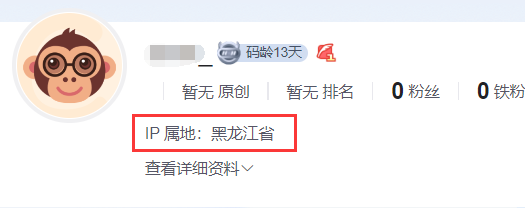
-
而id呢,id的作用就是获取下一个数据包的所有粉丝信息。通过分析数据包的链接可以发现,数据包中只有两个地方不同:page值和id值,于是再回到数据包本身,每个粉丝都有id,那么哪一个id是下个数据包链接中的id呢?答案是:最后一个粉丝的id(这时候我应该听到掌声雷动了)
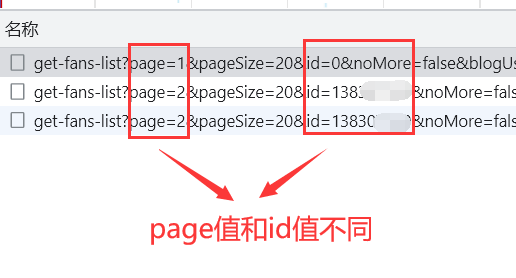
🌴源代码
根据以上稀里哗啦叽叽喳喳的操作,我们来编写代码。
代码编写思路:
- 先对网页分析抓到的第一个数据包发送请求,获取到我们想要的博客链接和id值,然后设置一个page值,它的值自增加一,获取到的id值我们只需要最后一个粉丝的id值,最后拼接链接,重新发送请求,再重复以上步骤。
- 等获取了所有的博客链接,我们使用多线程的方式对所有博客链接发送请求,获取IP所属地,最后保存在json文件中。
注意两点:
- https://blog.csdn.net/community/home-api/v2/get-fans-list?page=1&pageSize=20&id={id}&noMore=false&blogUsername=,最后的等号后面写上自己的博客名
- ‘User-Agent’: ‘’,使用自己的User-Agent哈
源码如下👇
(如有错误,请在评论区中指出哦~😁)
import requests
import json
import threading
from jsonpath import jsonpath
import re
import time
# 博客名和博客链接
def fans_data():
li_name = [] # 存储博客名
blogUrl = [] # 存储博客链接
id = 0
i = 0
while True:
if i == 0: # 如果是第一页的粉丝数据
url = f'https://blog.csdn.net/community/home-api/v2/get-fans-list?page=1&pageSize=20&id={id}&noMore=false&blogUsername='
else:
url = f'https://blog.csdn.net/community/home-api/v2/get-fans-list?page={i+1}&pageSize=20&id={id}&noMore=false&blogUsername='
try:
res = requests.get(url, headers=headers)
json_data = json.loads(res.text)
# 获取粉丝博客名
li_name += jsonpath(json_data, '$..username')
# 获取粉丝博客链接
blogUrl += jsonpath(json_data, '$..blogUrl')
# 获取粉丝博客id
id = jsonpath(json_data, '$..id')[-1]
print(id)
except:
break
i += 1
print(f'第{i}页粉丝数据获取成功!')
return li_name, blogUrl
# 获取粉丝的ip所属地
def fans_area(url):
res = requests.get(url, headers=headers)
try:
area = re.findall('"region":"IP 属地:(.*?)","msg"', res.text)[0]
except:
area = ''
li_area.append(area)
print('IP所属地获取成功!')
# 将粉丝的所属地和博客名保存到json文件中
def save_json():
with open('CSDN粉丝信息.json', 'a', newline="", encoding='utf-8') as f:
for i in range(len(li_name)):
data = {'name':li_name[i], 'area':li_area[i]}
# 将字典转换成json数据
data_str = json.dumps(data, ensure_ascii=False)
f.write(data_str + ',' + '\n')
print('CSDN粉丝信息.json 文件保存成功!')
if __name__ == '__main__':
headers = {
'User-Agent': ''
}
li_area = [] # 存储所有粉丝的所属地
threads = []
li_name, blogUrl = fans_data() # 接收粉丝名和博客链接
print('-----开始获取粉丝所属地-----')
for i in blogUrl:
threads.append(threading.Thread(target=fans_area(i)))
for t in threads:
t.start()
save_json()
print(len(li_name))
效果展示👇
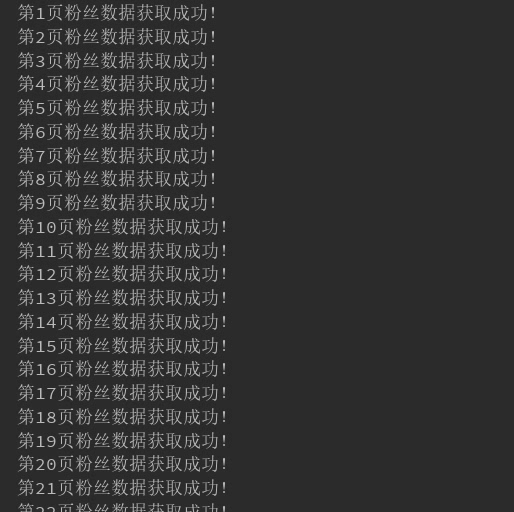
🌲数据清洗和保存
我们主要的目的就是获取所有粉丝的IP所属地并统计各个省份中的所有粉丝数量,然后在中国地图上展示出来。
于是我们需要对爬取到的信息进行清洗。
具体思路:使用强大的数据分析工具——pandas,通过它统计各个省份中的所有粉丝数量,然后将爬取的IP所属地信息进行清洗,将省、区、市这些词从IP所属地中删除,比如:将广西省清洗为广西。最后将所有统计和清洗的结果保存在json文件中。
🌴源代码
源码如下👇
(如有错误,请在评论区中指出哦~😁)
import pandas as pd
import json
from jsonpath import jsonpath
# 读取CSDN粉丝信息.json的内容
def read_file():
li_area = []
with open('CSDN粉丝信息.json', 'r', encoding='utf-8') as f:
# 获取信息库中的json数据,并转换为Python字符串
data = json.load(f)
# 获取粉丝名字
fans_name = jsonpath(data, '$..name')
# 获取粉丝所属IP地址
fans_area = jsonpath(data, '$..area')
# 清洗数据
for i in fans_area:
if '省' in i or '市' in i:
li_area.append(i[:-1])
else:
li_area.append(i)
return li_area
# 清洗数据,统计各个省份中的粉丝数
def wash_data(area):
df = pd.DataFrame({'area': area, 'num': [1 for i in range(len(area))]})
df = df.groupby('area').sum() # 将粉丝所属地进行分组统计
df.reset_index(inplace=True)
fans_area = df['area'].values # 统计中的所有IP所属地
area_num = df['num'].values # 各个所属地中粉丝的数量
return list(list(i) for i in zip(fans_area, area_num)) # 使用拉链函数将列表包起来
# 文件保存
def save_file():
with open('ip所属地统计.json', 'a', newline="", encoding='utf-8') as f:
for i in range(len(province_list)):
data = {'area':province_list[i][0], 'num':str(province_list[i][1])}
# 将字典转换成json数据
data_str = json.dumps(data, ensure_ascii=False)
f.write(data_str + ',' + '\n')
if __name__ == '__main__':
fans_area = read_file()
province_list = wash_data(fans_area)
save_file()
🌲绘制地图
绘制地图所需要用到的模块就是:pyecharts,其貌不扬的可是数据可视化编程中的利器。
下载方式:pip install pyecharts(这都基操啦)
具体思路:通过读取我们清洗后的数据信息来进行地图的绘制。需要改的相关设置请看下图👇
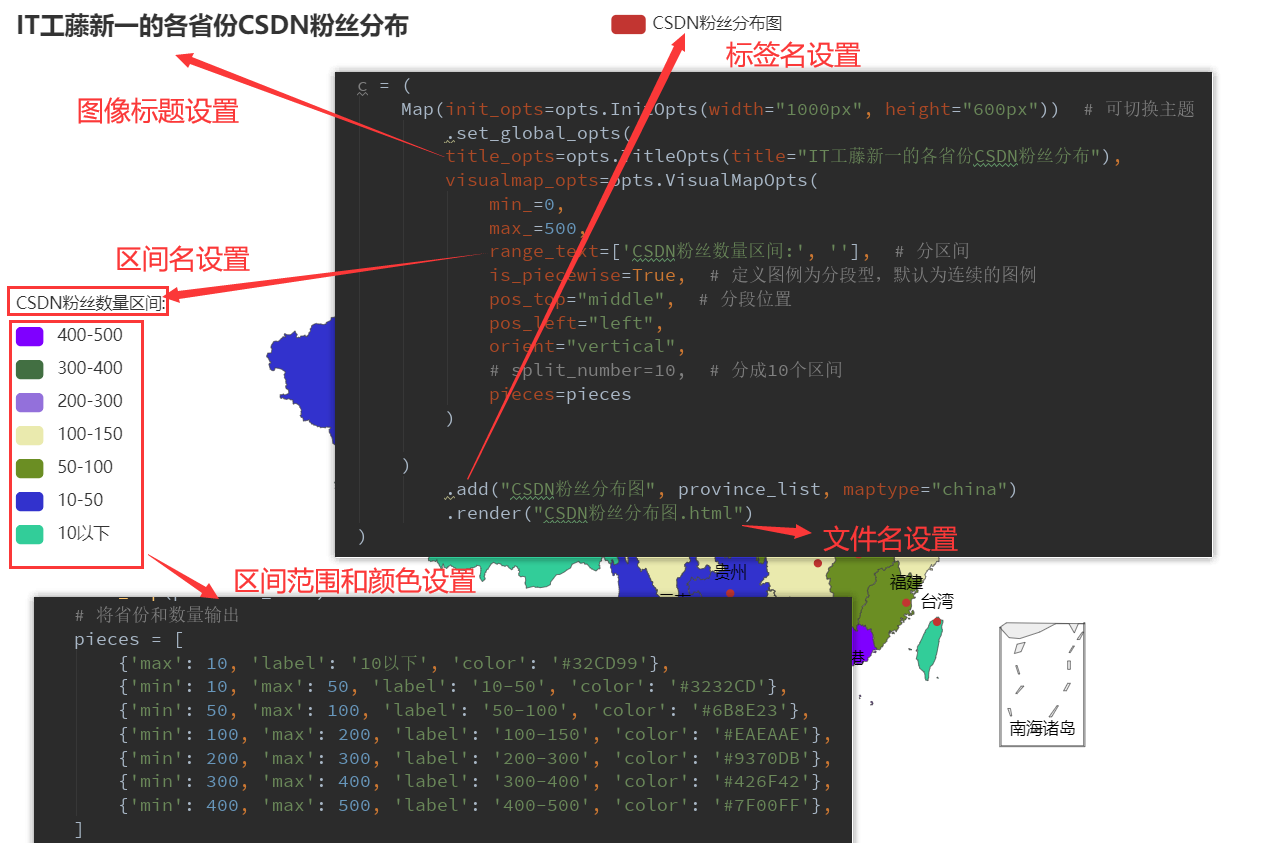
实现效果如下👇
(神奇不,鼠标浮动在地图省份上,会出现粉丝对应省份中粉丝的数量)
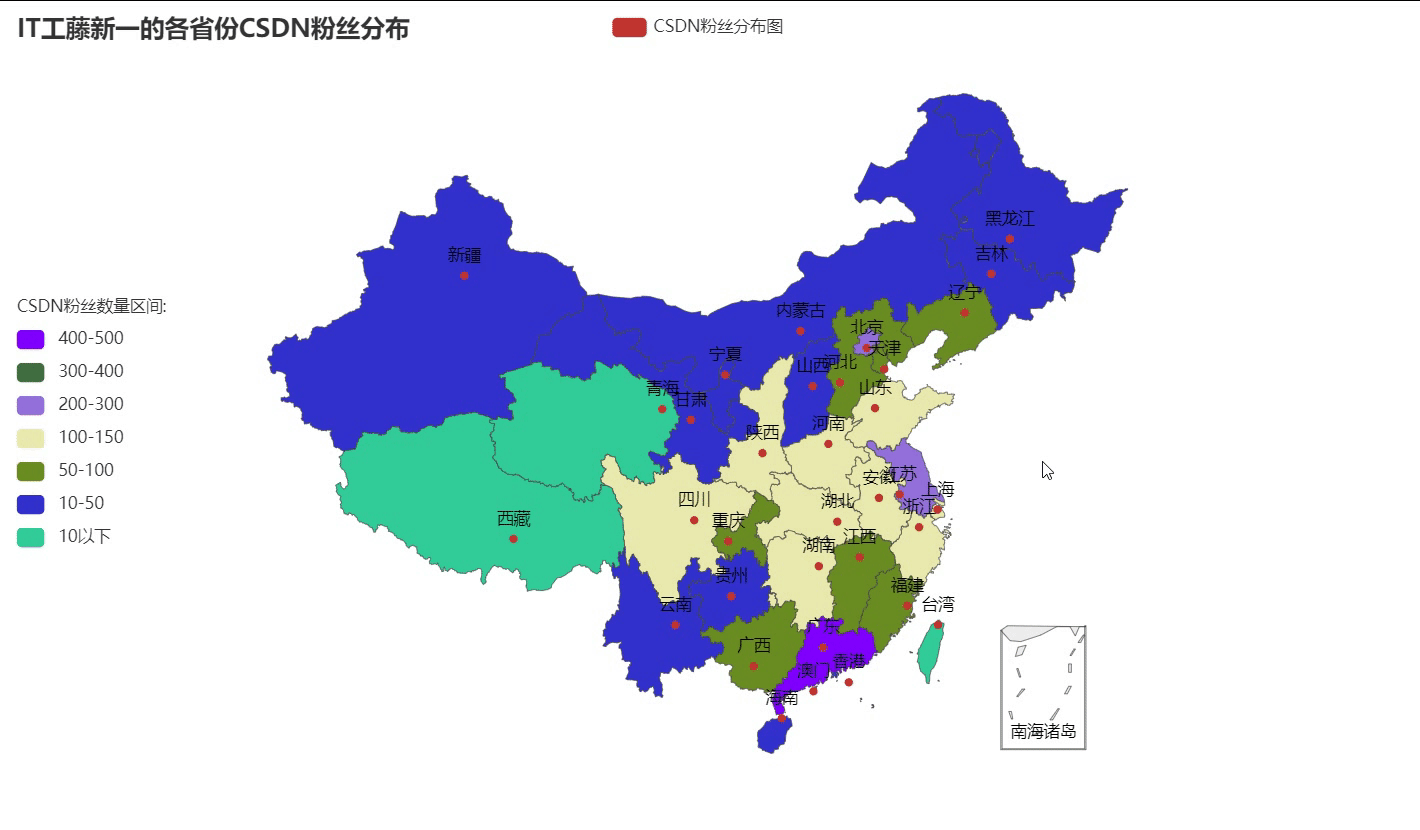
🌴源代码
源码如下👇
(如有错误,请在评论区中指出哦~😁)
from pyecharts.charts import Map
from pyecharts import options as opts
import json
from jsonpath import jsonpath
# 获取ip所属地统计.json中的信息
def fans_data():
with open('ip所属地统计.json', 'r', encoding='utf-8') as f:
data = json.load(f)
# 获取ip所属地
area = jsonpath(data, '$..area')
# 获取数量
num = jsonpath(data, '$..num')
li_data = list(list(i) for i in zip(area, num))
return li_data
# 绘制地图
def draw_map(province_list):
# 将省份和数量输出
pieces = [
{'max': 10, 'label': '10以下', 'color': '#32CD99'},
{'min': 10, 'max': 50, 'label': '10-50', 'color': '#3232CD'},
{'min': 50, 'max': 100, 'label': '50-100', 'color': '#6B8E23'},
{'min': 100, 'max': 200, 'label': '100-150', 'color': '#EAEAAE'},
{'min': 200, 'max': 300, 'label': '200-300', 'color': '#9370DB'},
{'min': 300, 'max': 400, 'label': '300-400', 'color': '#426F42'},
{'min': 400, 'max': 500, 'label': '400-500', 'color': '#7F00FF'},
]
c = (
Map(init_opts=opts.InitOpts(width="1000px", height="600px")) # 可切换主题
.set_global_opts(
title_opts=opts.TitleOpts(title="IT工藤新一的各省份CSDN粉丝分布"),
visualmap_opts=opts.VisualMapOpts(
min_=0,
max_=500,
range_text=['CSDN粉丝数量区间:', ''], # 分区间
is_piecewise=True, # 定义图例为分段型,默认为连续的图例
pos_top="middle", # 分段位置
pos_left="left",
orient="vertical",
# split_number=10, # 分成10个区间
pieces=pieces
)
)
.add("CSDN粉丝分布图", province_list, maptype="china")
.render("CSDN粉丝分布图.html")
)
if __name__ == '__main__':
data = fans_data()
draw_map(data)
🌲结束语
好了,今天就说到这咯~
如果喜欢这篇文章,记得 点赞👍 收藏🌈 再来一个小小的关注哦💖
你们的支持就是我前进的最大动力💪
咱们下次再见👀
peace~
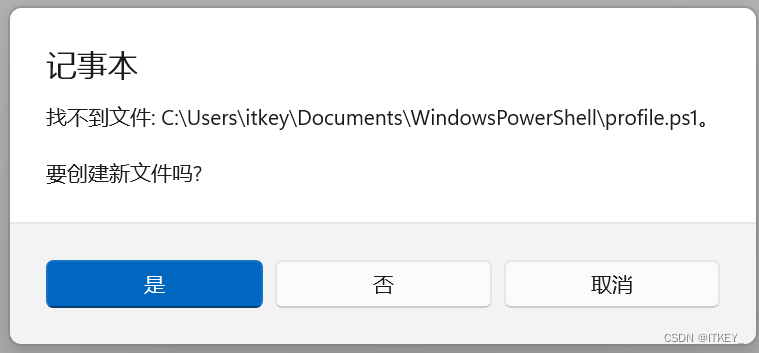
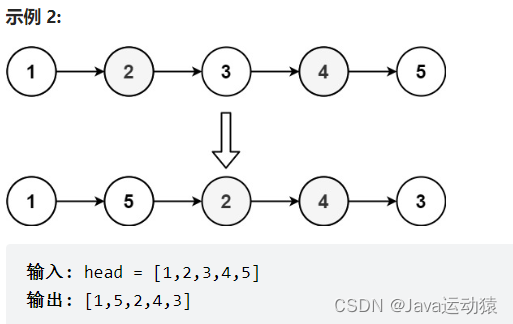


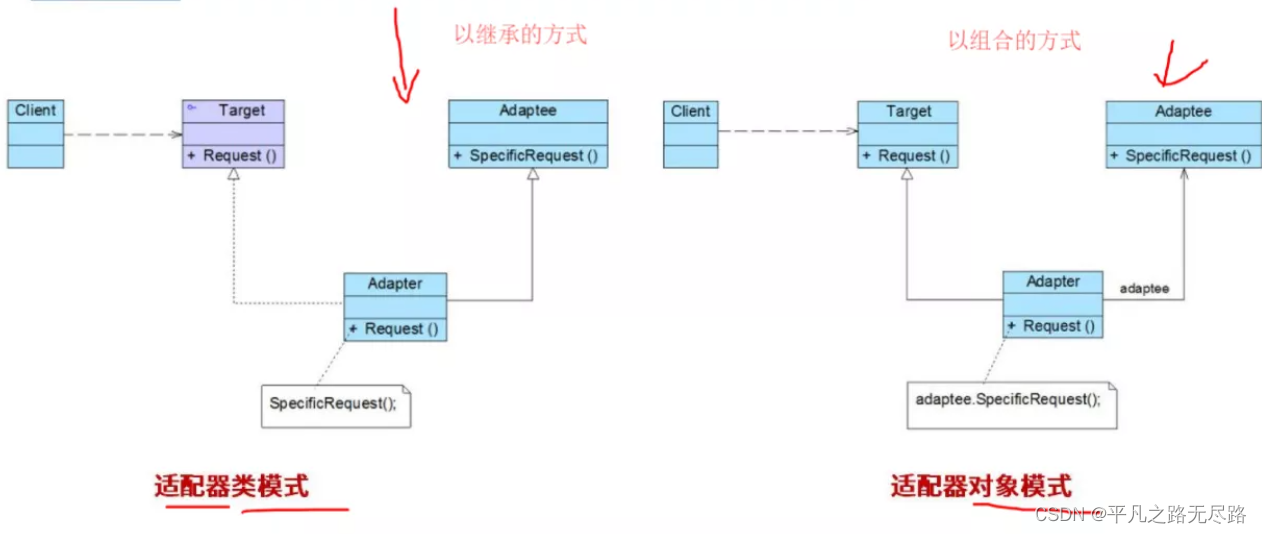
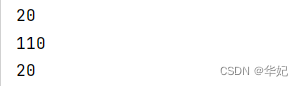


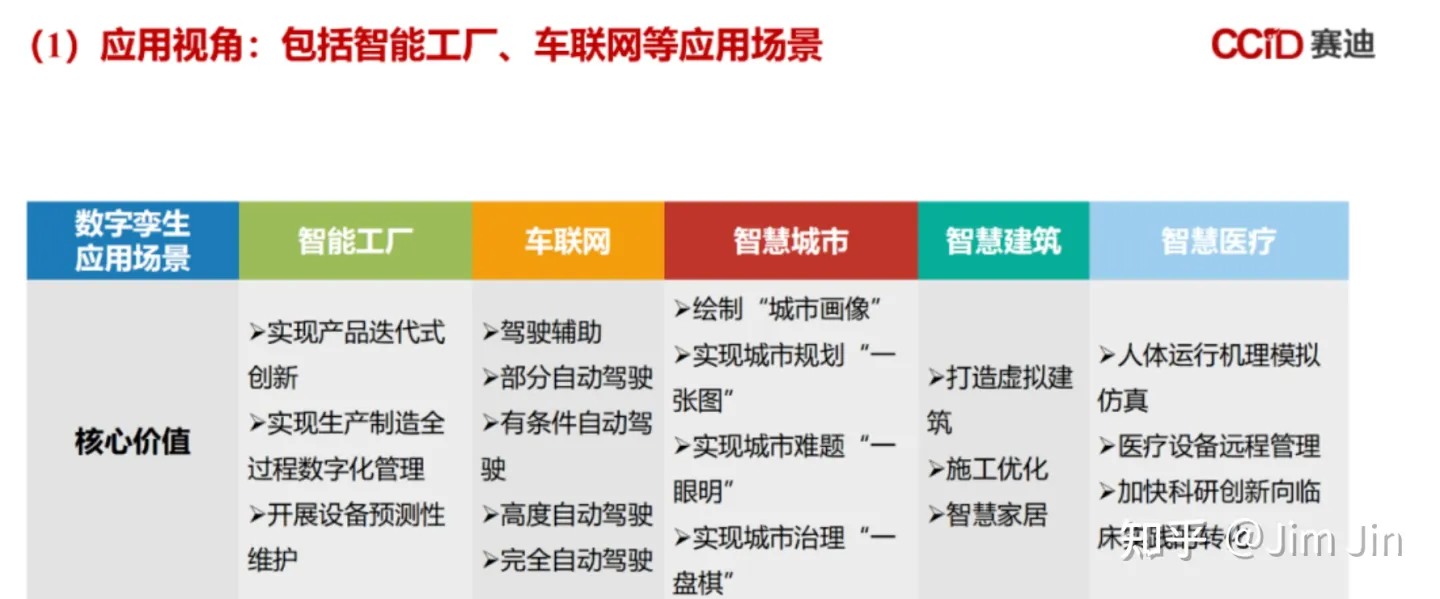

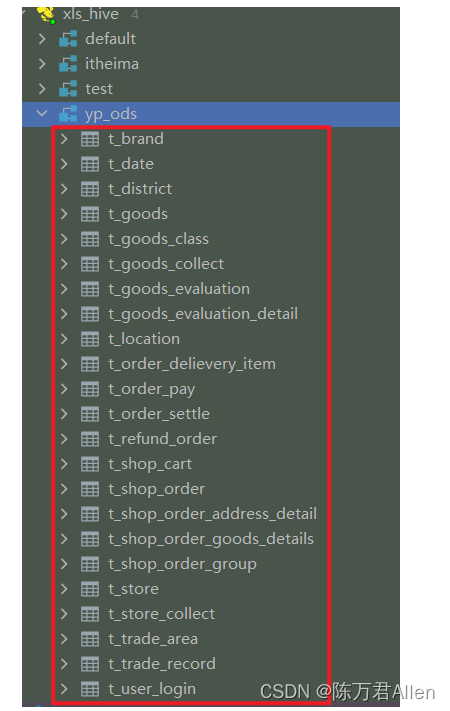
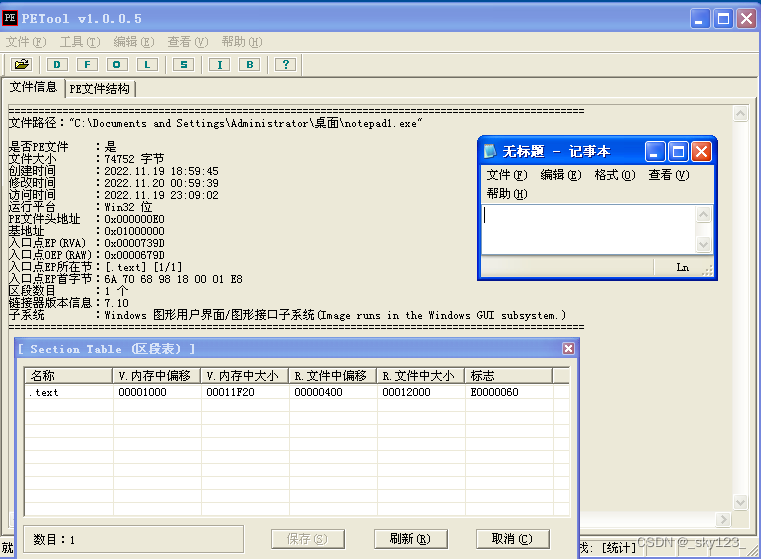
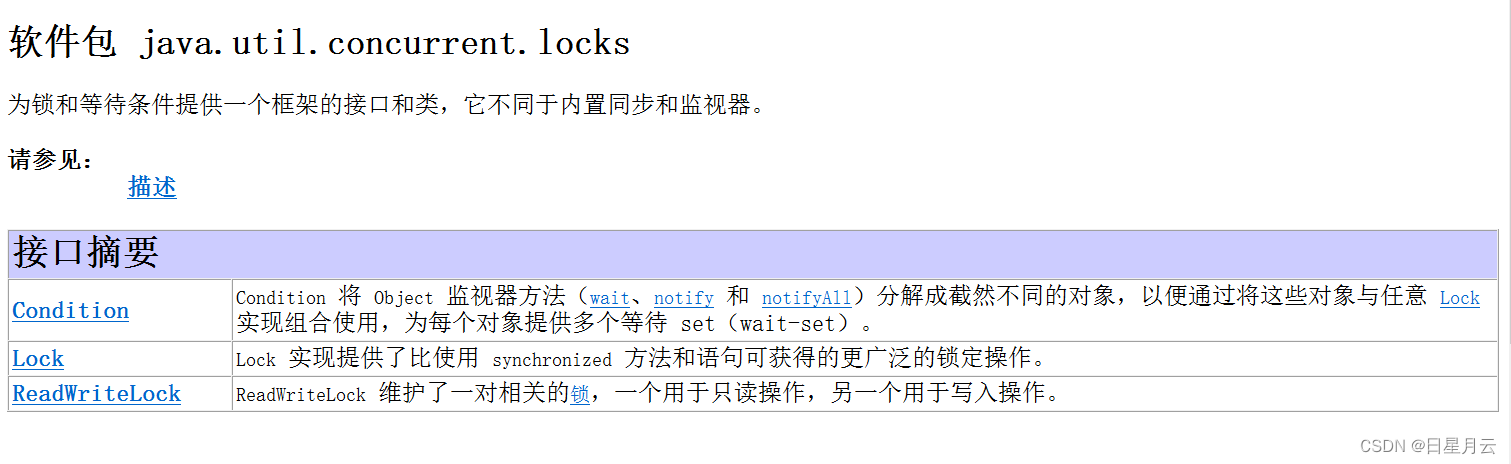


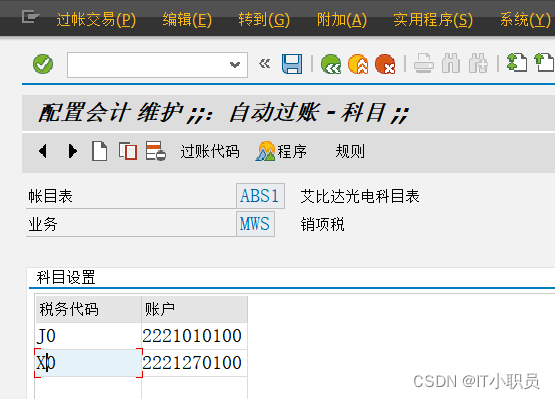
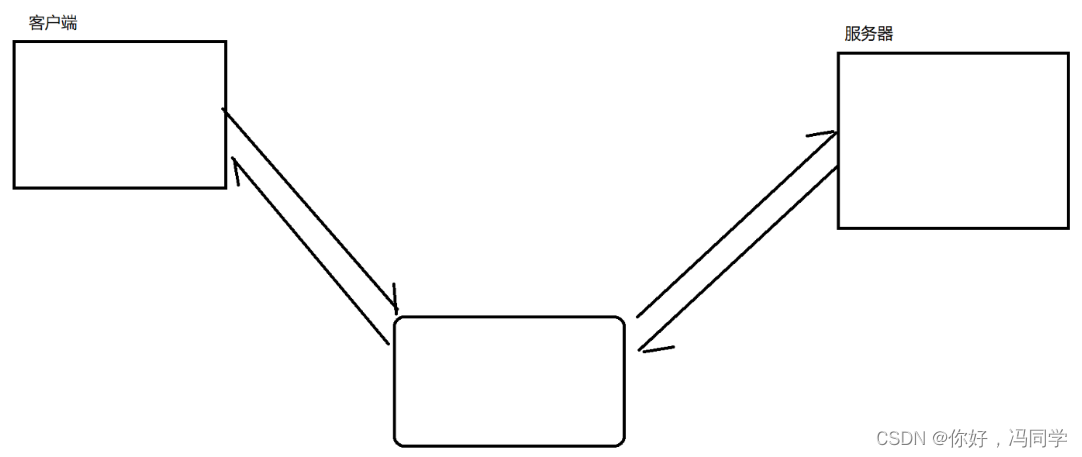
![[附源码]SSM计算机毕业设计-东湖社区志愿者管理平台JAVA](https://img-blog.csdnimg.cn/20cd90f1b0cb406282fa3a84455e951d.png)
